Revisione multicollab: commenti in stile Google Docs e collaborazione nell'editor di WordPress
Pubblicato: 2022-05-23Cerchi un modo per migliorare i flussi di lavoro di pubblicazione di WordPress?
Multicollab aggiunge i commenti e la collaborazione in linea in stile Google Docs all'editor di blocchi nativo di WordPress.
Il tuo team di scrittura può commentare testi o media specifici, rispondere e risolvere commenti, dare suggerimenti invece di modifiche dirette e altro ancora.
Sembra davvero di avere le funzionalità di collaborazione di Google Docs ma proprio all'interno della dashboard di WordPress.
Nella nostra recensione pratica su Multicollab, condividerò di più su ciò che fa questo plugin e ti darò uno sguardo pratico su come può aiutarti a migliorare i tuoi flussi di lavoro editoriali in WordPress.
Recensione multicollab: cosa fa il plugin
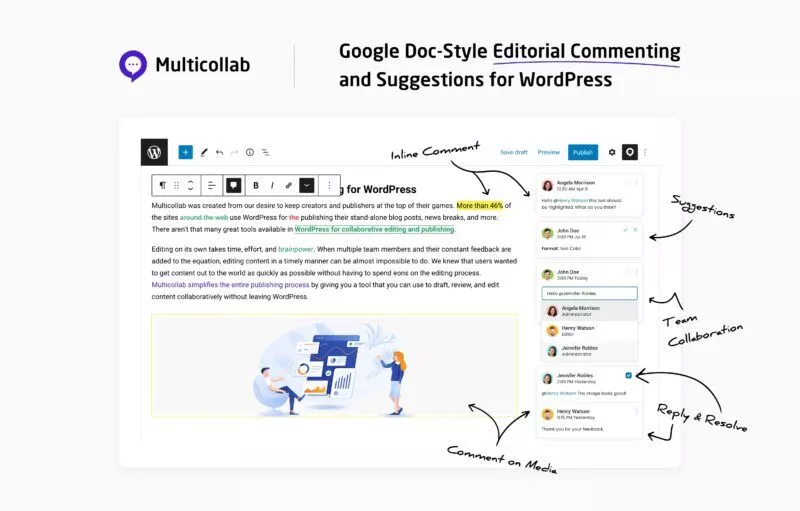
Ad alto livello, direi che il punto dolente che Multicollab risolve sono i flussi di lavoro di pubblicazione inefficienti.
Sono uno scrittore, quindi lavoro con molti clienti. E in molti luoghi (soprattutto aziende più grandi con team editoriali più grandi), il processo di solito funziona in questo modo:
- Invia la bozza in Google Docs in modo che possiamo collaborare. Le persone possono lasciare commenti, dare suggerimenti e così via.
- Una volta finalizzata la bozza di Google Docs, possiamo caricarla su WordPress.
Ovviamente, quel passaggio di Google Documenti aggiunge un po 'di attrito in più che non ha davvero bisogno di essere lì.
Personalmente, trovo che sia una perdita di tempo dover formattare e adattare Google Docs quando so che dovrò comunque caricarlo su WordPress tra pochi giorni.
Alcuni strumenti hanno cercato di risolvere questo punto dolente automatizzando il processo di caricamento di Google Docs su WordPress. Sebbene possano essere utili, non hanno mai risolto completamente le cose. Ad esempio, alle immagini verrebbero assegnati nomi di file casuali durante il caricamento automatico e dovresti comunque entrare e aggiungere testo alternativo. Dovresti anche regolare un po' la formattazione se stavi facendo qualcosa oltre ai titoli di base e al testo in grassetto.
Multicollab porta Google Docs su WordPress
Multicollab affronta il punto dolente in una direzione diversa portando le funzionalità di collaborazione di Google Docs direttamente nell'editor di blocchi nativo di WordPress (AKA Gutenberg).
Tu e i membri del tuo team avrete accesso alle seguenti funzioni a cui probabilmente vi siete abituati in Google Documenti:
- Commenti in linea : puoi evidenziare porzioni di testo (o anche una singola parola) e lasciare un commento specifico su questo. Puoi anche lasciare commenti sui media (es. immagini).
- Rispondi e risolvi : i membri del team possono rispondere ai commenti e risolverli quando il problema viene risolto.
- Assegnazione dei problemi: puoi assegnare commenti/problemi individuali a membri del team specifici.
- Modalità suggerimento : se non desideri apportare modifiche permanenti al contenuto, puoi lavorare in modalità suggerimento. Gli altri membri del team possono quindi accettare o rifiutare tali suggerimenti.
- Collegamento diretto ai commenti : puoi generare un collegamento che porta le persone direttamente a un commento specifico, utile per la condivisione con i compagni di squadra.
- Notifiche e-mail : i membri del team riceveranno notifiche e-mail per nuovi commenti, risposte, assegnazioni di attività e così via.
Se hai familiarità con Google Documenti, nessuna di queste funzioni ti sembrerà nuova. Ed è proprio questo il punto: sono tutte le funzionalità che hai già integrato nei tuoi flussi di lavoro... solo direttamente all'interno dell'editor di WordPress.
Nota – Multicollab funziona solo nell'editor di blocchi di WordPress (Gutenberg).
Report e gestione delle autorizzazioni
Oltre alle funzionalità di collaborazione, Multicollab aggiunge anche altre due utili funzionalità.
Innanzitutto, ottieni molti rapporti che ti consentono di tenere traccia della cronologia e dei progressi di ogni contenuto.
In secondo luogo, ottieni la gestione delle autorizzazioni in modo da poter controllare quali azioni possono eseguire diversi tipi di utenti in Multicollab.
Ad esempio, puoi fare in modo che solo gli utenti con il ruolo utente "Editor" possano risolvere commenti e accettare suggerimenti.
Come usare Multicollab
Ora, entriamo in com'è usare Multicollab nei tuoi flussi di lavoro editoriali.
Senza battere un cavallo morto con la connessione Google Docs, dirò solo che, se hai utilizzato Google Docs, non dovresti avere problemi a raccogliere Multicollab perché funziona più o meno allo stesso modo.
Dove trovare l'interfaccia multicollab
Dopo aver installato Multicollab, lo vedrai automaticamente quando apri l'editor di WordPress.
I commenti appariranno nell'editor e otterrai anche un'opzione Multicollab nella barra degli strumenti in alto che ti consente di aprire le impostazioni nella barra laterale.
Se desideri nascondere i commenti mentre scrivi, puoi disattivarli per creare un'esperienza più priva di distrazioni durante il lavoro.
Lasciando commenti
Per lasciare un commento, tutto ciò che devi fare è evidenziare il testo e fare clic sull'icona del commento sulla barra degli strumenti del blocco:
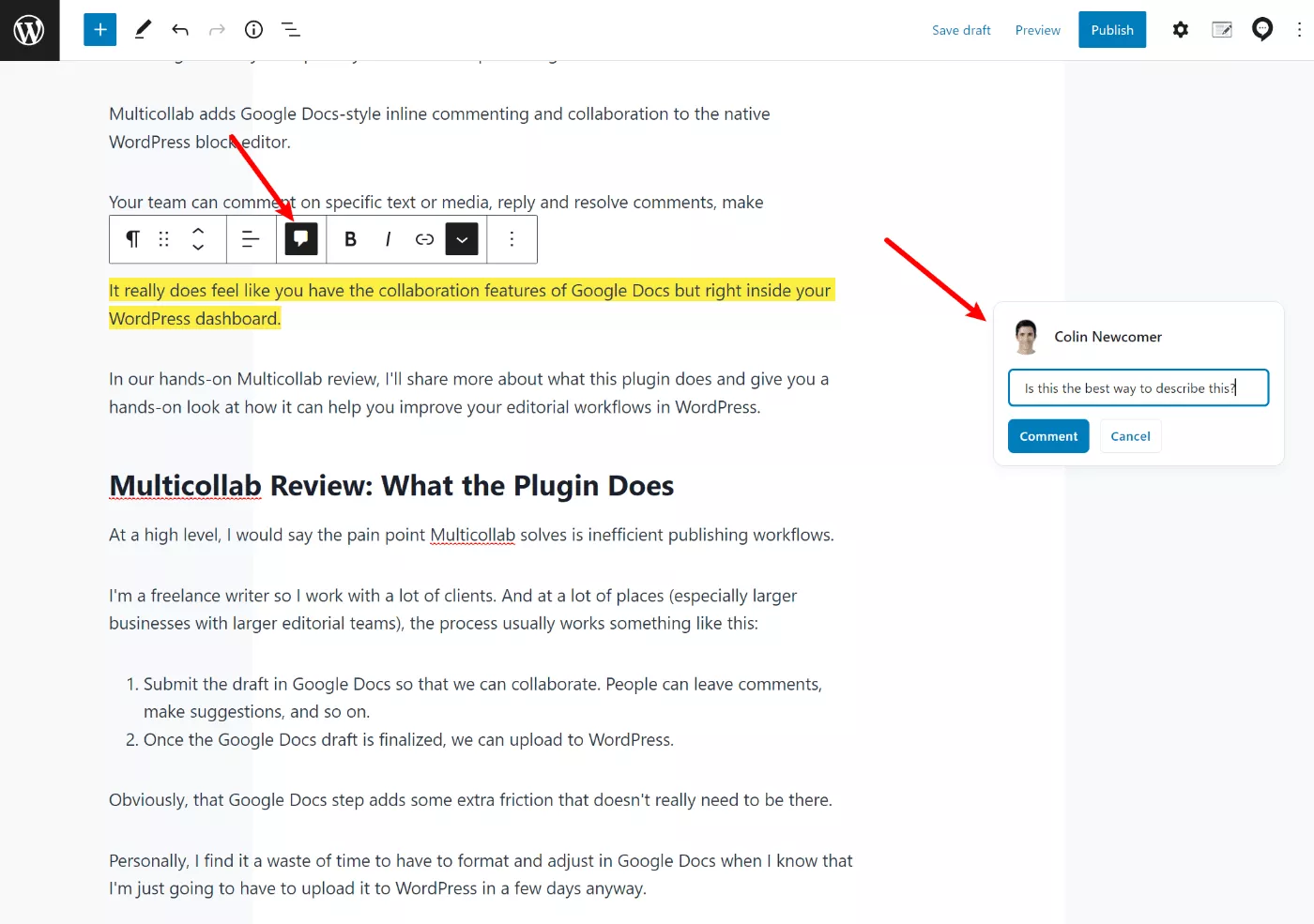
Per i blocchi multimediali, selezionerai il blocco e quindi fai clic sull'icona del commento:
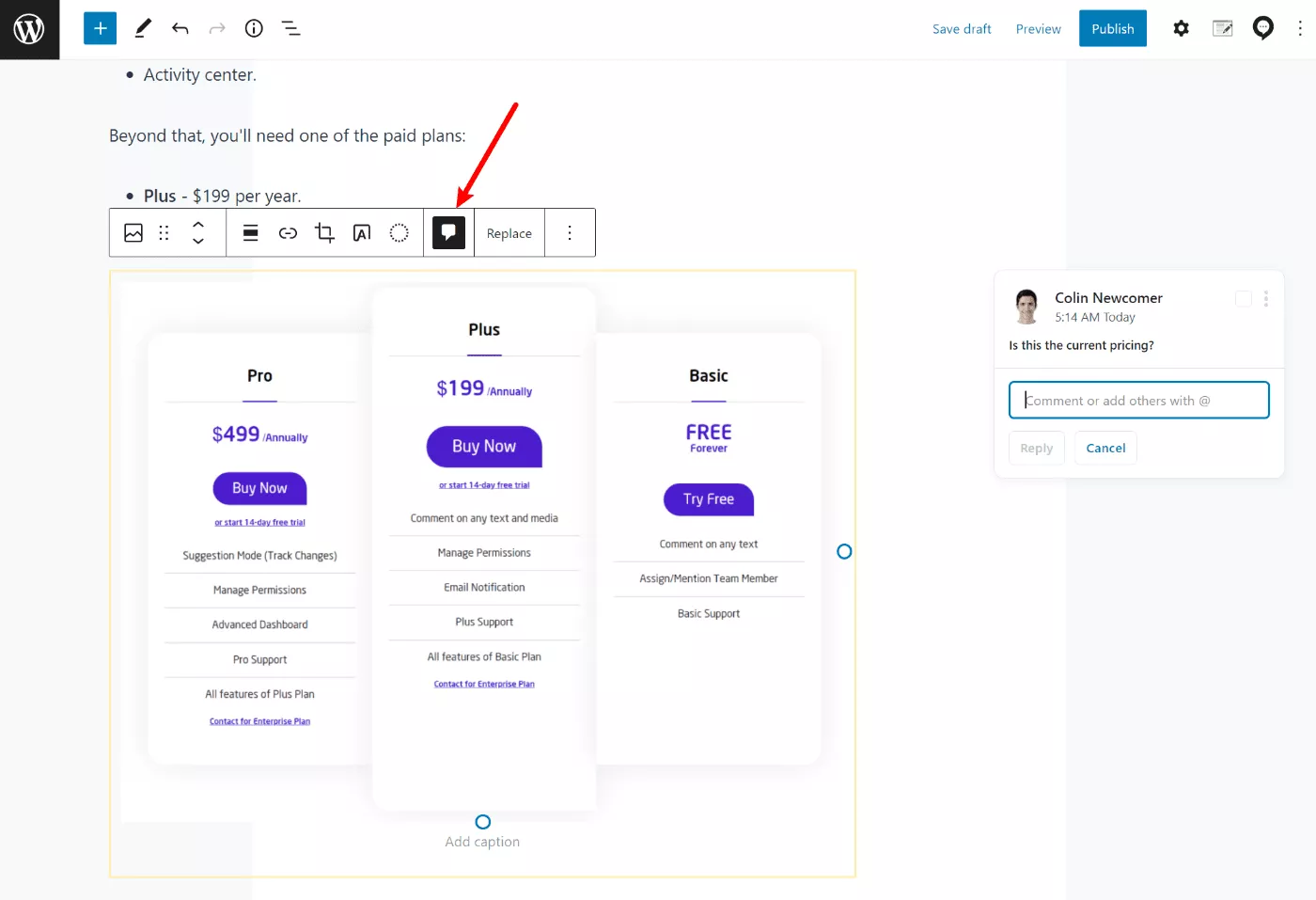
Nel momento in cui scrivo la nostra recensione su Multicollab, ecco i blocchi su cui puoi commentare...
Con la versione gratuita del plugin ( più avanti sui prezzi ):
- Paragrafo (testo normale)
- Elenco
- Tavolo
- Intestazioni
- Citazione
- Pullquote
- Versetto
- Pulsante
Con la versione a pagamento, puoi commentare i blocchi multimediali:
- Immagine
- video
- Audio
- File
- Galleria
- Coperchio
- Media e testo
Una cosa da notare qui è che non puoi lasciare un commento su più blocchi contemporaneamente. Ad esempio, non puoi selezionare due diversi blocchi di paragrafo e lasciare un commento sull'intera cosa. Immagino che questa sia più una limitazione nell'editor di blocchi perché l'editor tratta ogni blocco come un'entità separata.
Forse questo sarà risolvibile in WordPress 6.0, tuttavia, poiché WordPress 6.0 semplifica la selezione del testo su più blocchi.
E poi una cosa che mi piacerebbe vedere è una scorciatoia da tastiera per lasciare commenti. Sebbene sia molto semplice fare clic sull'icona sulla barra degli strumenti, personalmente preferisco lavorare con le scorciatoie da tastiera e di solito creare commenti in Google Docs premendo Ctrl + Alt + M . Ciò sarebbe particolarmente utile per le persone che utilizzano la barra degli strumenti superiore fissa , poiché per lasciare il commento è necessario spostare il mouse fino in fondo alla barra degli strumenti.

Ancora una volta, non è un grosso problema, ma ogni minima efficienza è utile quando si collabora in questo modo.
Rispondere ai commenti / Risolvere i commenti
Gli utenti possono rispondere ai commenti proprio come in Google Documenti. Quando le risposte vengono aggiunte, verranno visualizzate nel thread. Se vuoi menzionare un utente, puoi semplicemente digitare il simbolo "@" seguito dal suo nome.
Puoi anche risolvere i commenti facendo clic sulla casella di controllo:
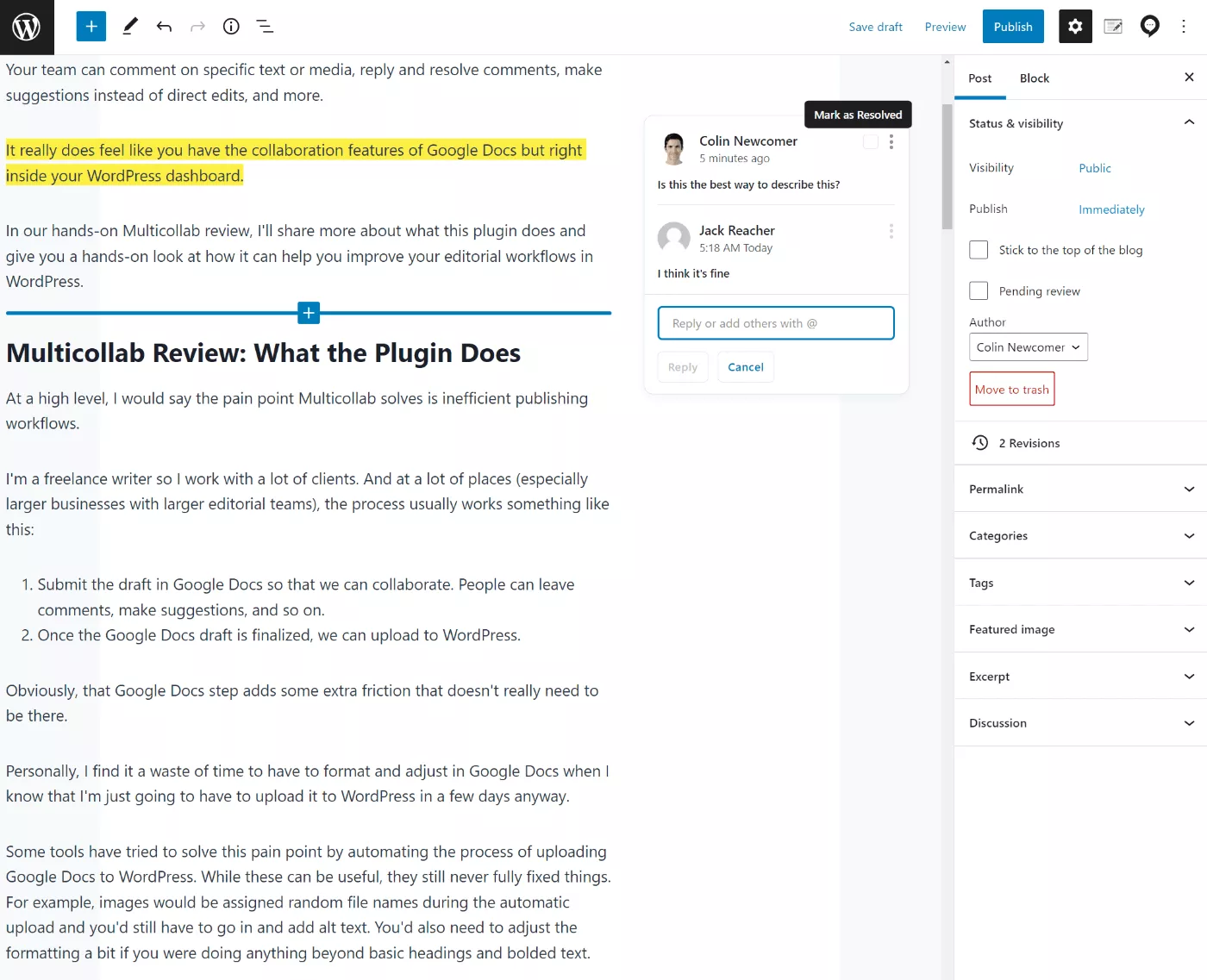
Condivisione di collegamenti diretti ai commenti
Se desideri condividere un commento specifico con qualcuno, puoi fare clic sull'icona dei tre punti per generare un collegamento che porterà le persone direttamente a quel commento nell'editor:
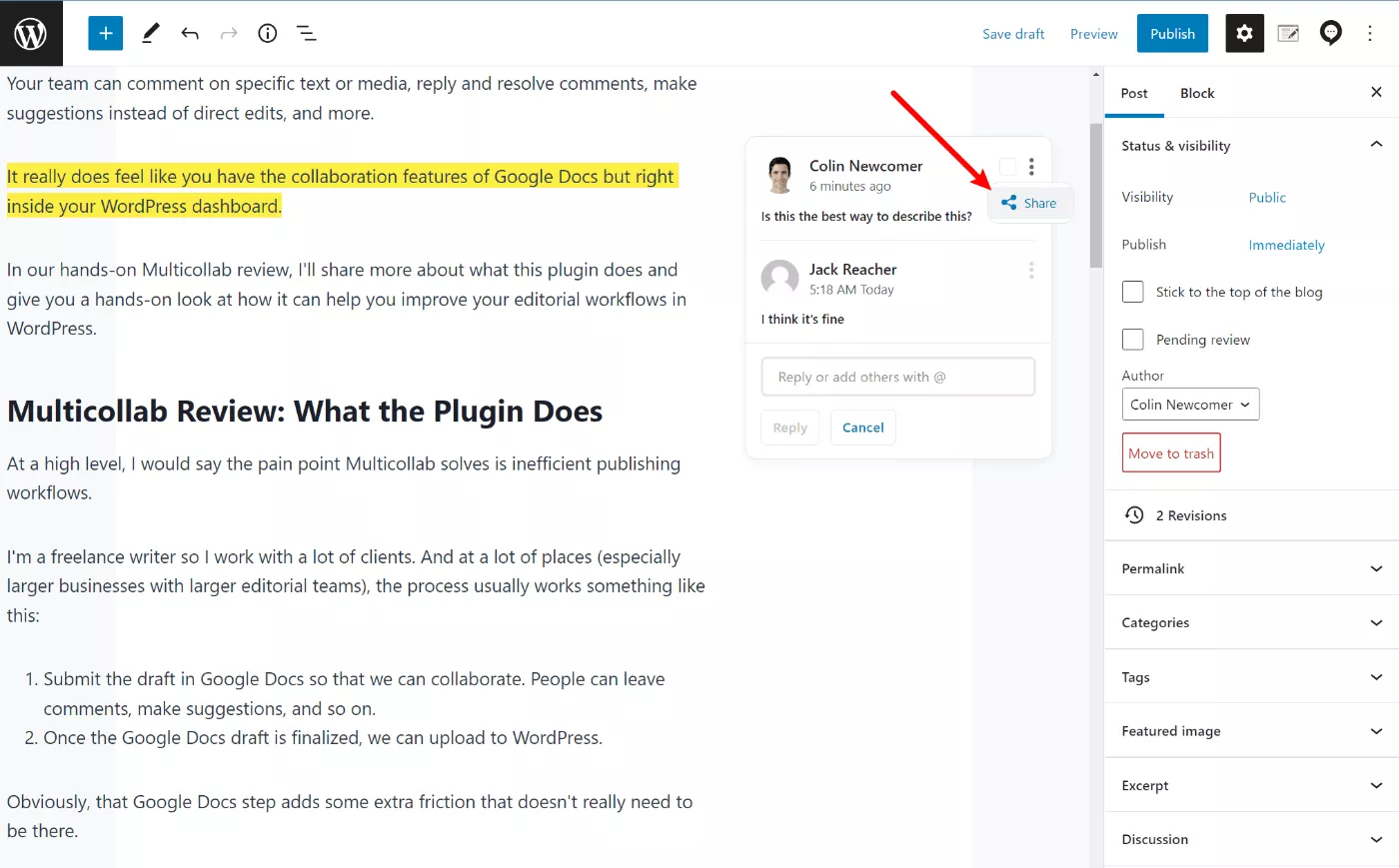
Dare suggerimenti
Se vuoi dare suggerimenti anziché modificare in modo permanente il documento, puoi abilitare la modalità suggerimento aprendo le impostazioni Multicollab nella barra laterale.
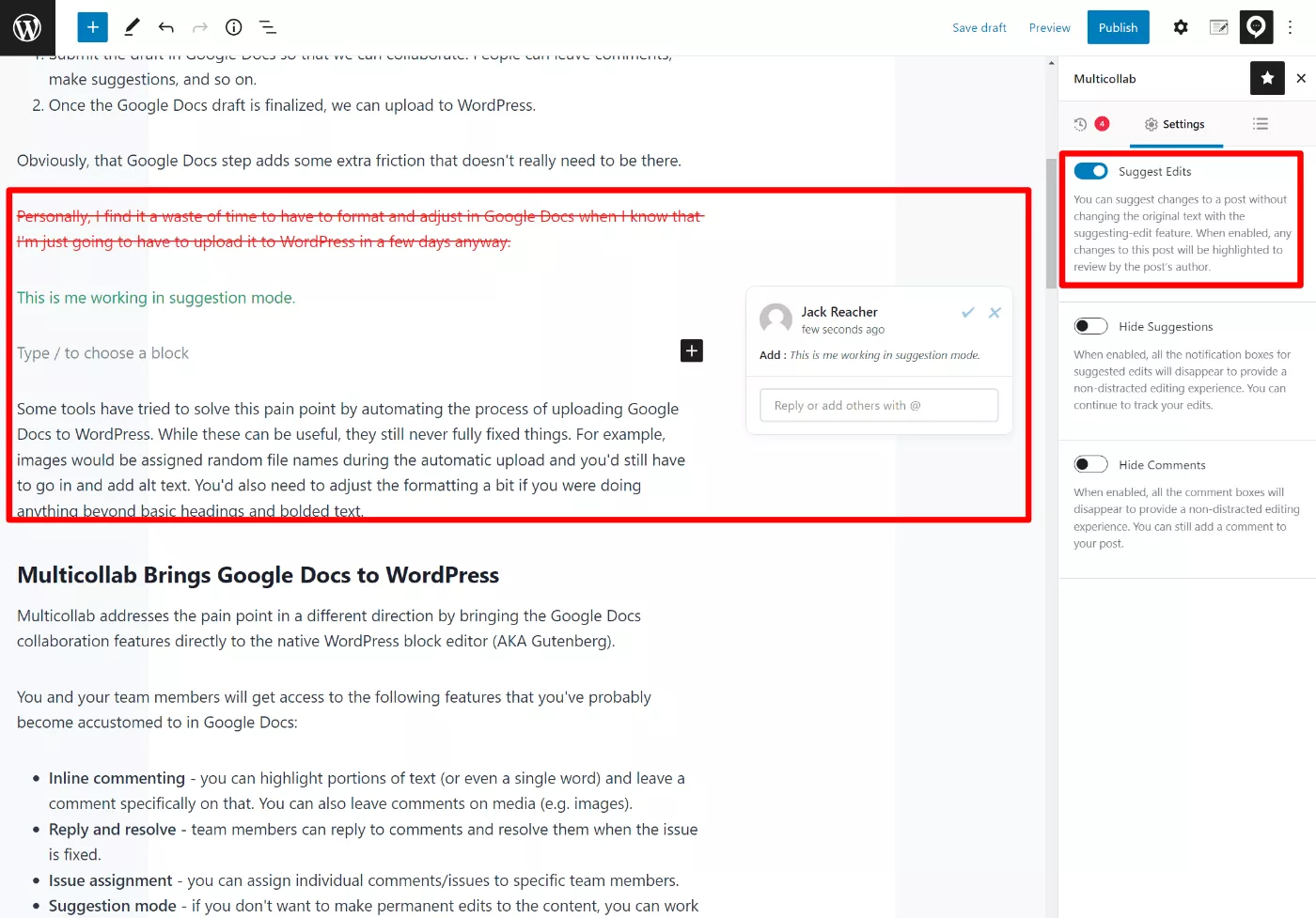
Visualizzazione di report e sequenze temporali
Oltre alle funzionalità di collaborazione, Multicollab include anche alcune utili opzioni di reporting.
Le opzioni esatte che vedrai dipendono dalla versione che stai utilizzando, ma ecco una rapida carrellata. Prima di tutto, puoi visualizzare le sequenze temporali di tutte le attività in corso in Multicollab:
- Con la versione gratuita, ottieni un riepilogo quando sei all'interno dell'editor per un singolo contenuto.
- La versione Pro ti offre la stessa vista, ma aggiunge una dashboard unificata che ti consente di vedere l'attività nell'intero sito.
Ecco la sequenza temporale principale delle attività nella versione Pro: puoi anche utilizzare i filtri per filtrare parti o categorie di contenuti specifici:
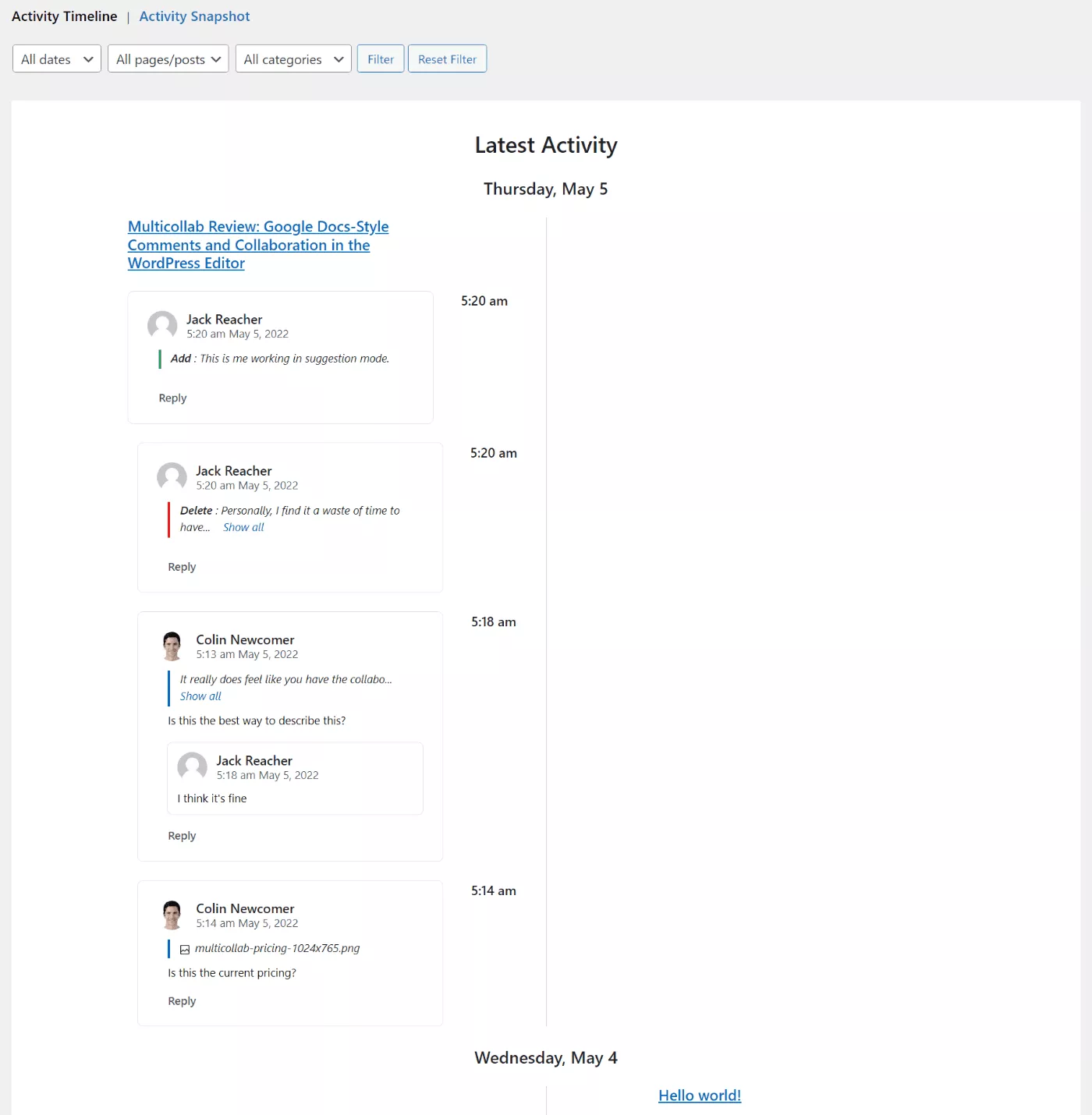
L' Istantanea dell'attività suddivide le cose in base a ciascun post, offrendoti un altro modo per visualizzare le cose:
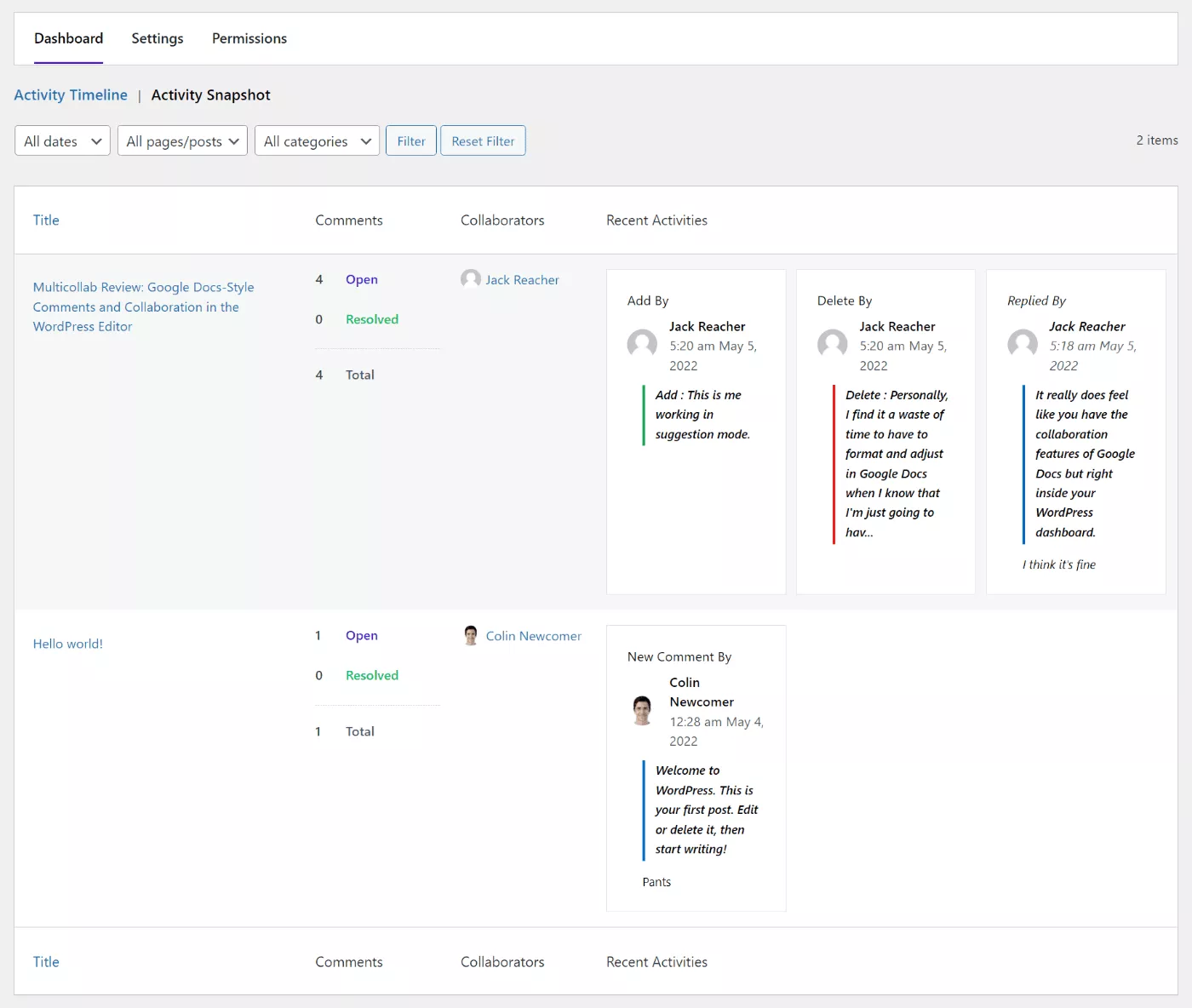
Ottieni anche una colonna nell'elenco Post e Pagine che mostra il numero di commenti editoriali.
Autorizzazioni di controllo
Oltre ad essere più conveniente, un altro vantaggio di Multicollab è che hai un controllo più granulare sulle autorizzazioni rispetto a quello che ti offre Google Docs.
In termini più tecnici, Multicollab crea funzionalità per tutte le azioni di cui sopra e quindi ti offre un semplice editor per abilitare/disabilitare tali funzionalità per diversi ruoli utente sul tuo sito.
Ad esempio, puoi consentire agli autori di creare e rispondere ai commenti, ma solo agli editori di risolvere i commenti e accettare suggerimenti:
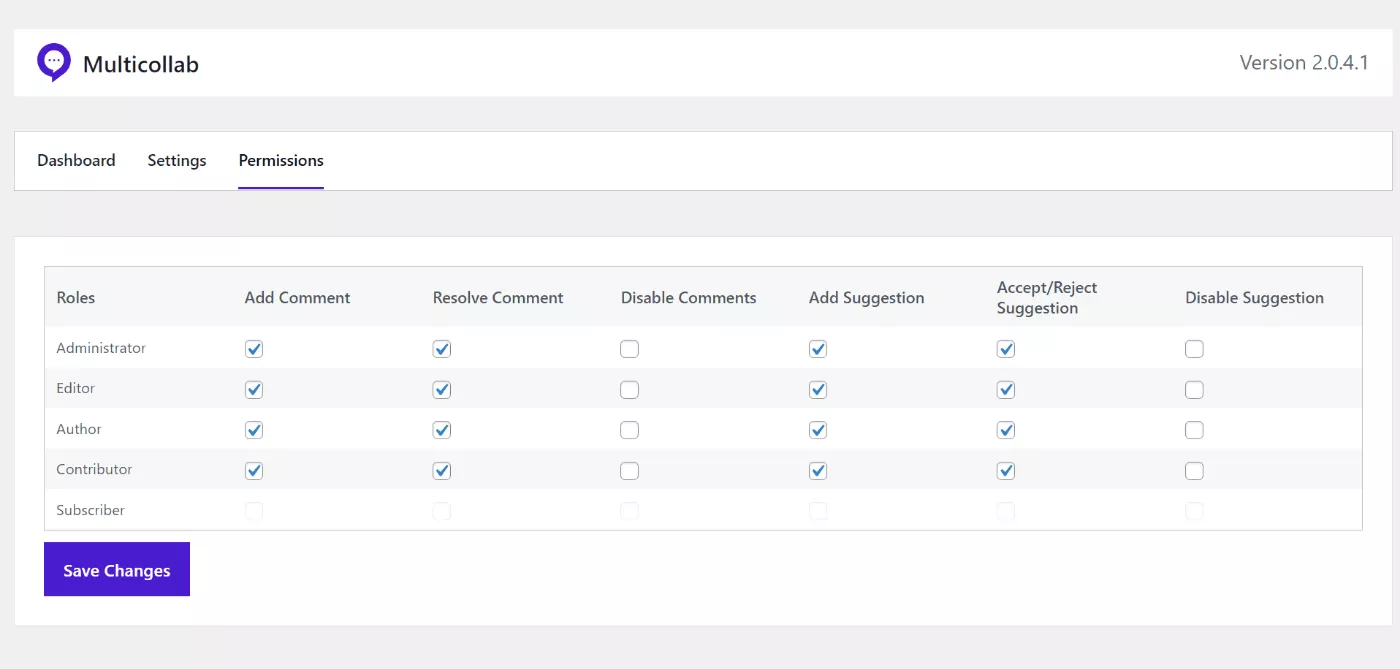
Se non sei sicuro di come funzioni, consulta la nostra guida ai ruoli e alle capacità degli utenti di WordPress.
Prezzi multicollaborazione
Multicollab utilizza un modello di prezzo freemium, con un piano sempre gratuito e poi due piani a pagamento.
Il piano gratuito supporta le seguenti funzionalità:
- Commenta il testo (ma non i media).
- @ menziona altri utenti.
- Assegna commenti ad altri utenti.
- Rispondi ai commenti.
- Risolvi i commenti.
- Copia e condividi i link.
- Centro attività.
Oltre a ciò, avrai bisogno di uno dei piani a pagamento:
- Inoltre - $ 199 all'anno.
- Pro - $ 499 all'anno.
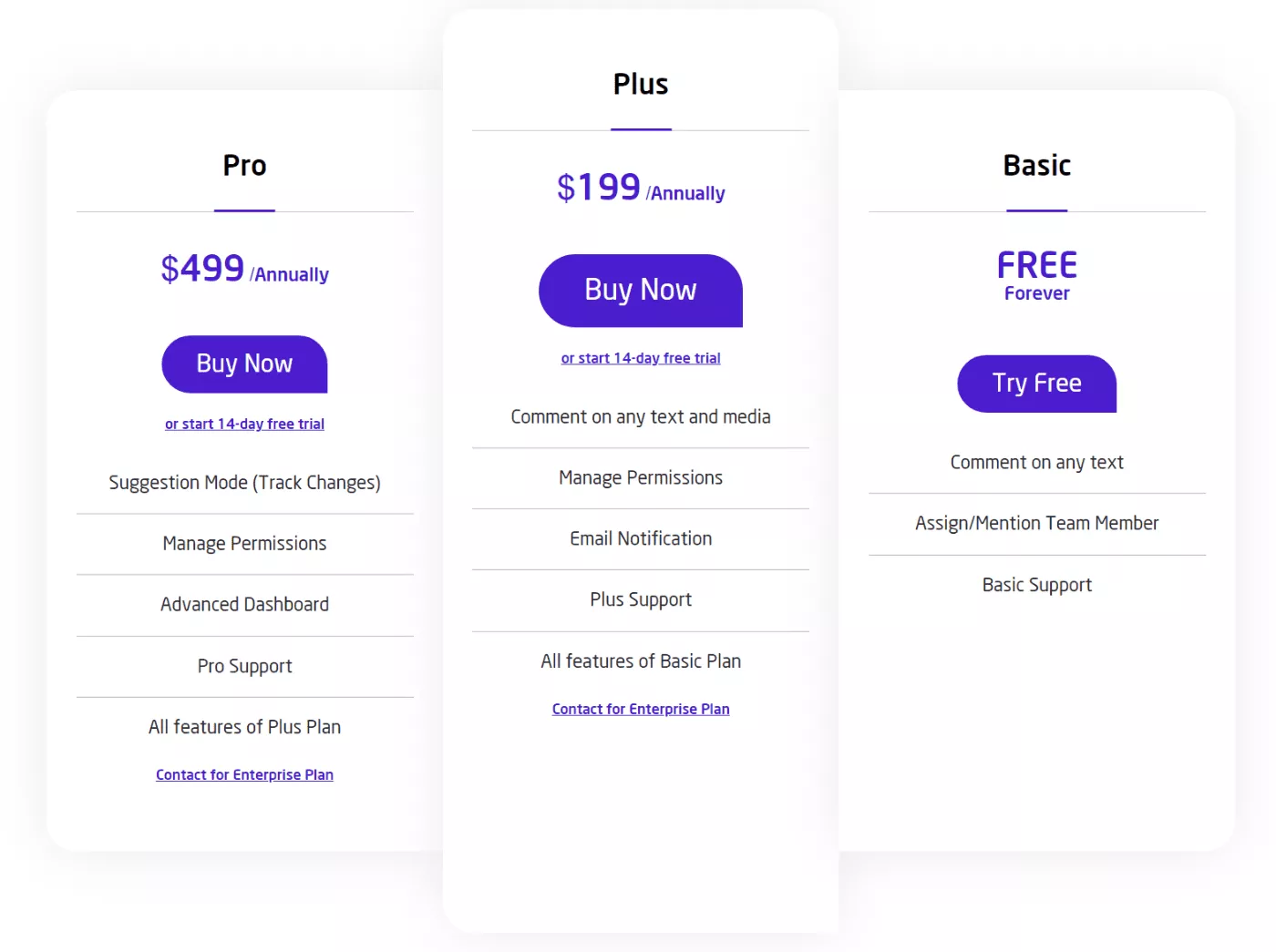
Il piano Plus ti dà accesso a quasi tutte le funzionalità di cui sopra, ma avrai bisogno del piano Pro per quanto segue:
- Modalità di suggerimento.
- Dashboard di reportistica avanzata.
Il piano Pro ti offre anche tempi di assistenza più rapidi: risposte entro un giorno lavorativo rispetto a 2-3 giorni lavorativi per Plus .
Se vuoi vedere un confronto dettagliato delle funzionalità tra i piani, puoi fare clic qui.
Quei prezzi sono un po 'più alti rispetto al tuo plug-in WordPress medio, ma penso che siano giusti se consideri che il mercato di riferimento per Multicollab sarà costituito da aziende più grandi con team editoriali reali.
Cioè, non hai bisogno di Multicollab se sei un blogger solista perché non hai bisogno di collaborare con nessuno. Ma se hai una squadra più grande, pagare $ 200 o $ 500 all'anno per una maggiore efficienza è un buon affare.
Puoi anche provare entrambi i piani a pagamento con una prova gratuita di 14 giorni.
Considerazioni finali su Multicollab
Nel complesso, penso che Multicollab sia un plug-in davvero intelligente che sta risolvendo un vero punto dolente, soprattutto per i team editoriali più grandi con processi più raffinati.
Dover spostare un post attraverso più editor di testo è inefficiente. Ma allo stesso tempo, la maggior parte dei team ha bisogno di queste funzionalità di collaborazione quando si tratta di lasciare commenti e suggerimenti, assegnare attività, risolvere problemi e così via.
Con Multicollab, puoi ottenere il meglio da entrambi i mondi: le funzionalità di collaborazione di Google Docs mentre lavori ancora esclusivamente nell'editor nativo di WordPress.
La versione gratuita funziona per la collaborazione di base se tutto ciò che vuoi veramente è commentare il testo. Tuttavia, vorrai uno dei piani a pagamento se desideri funzionalità come la gestione delle autorizzazioni, la modalità suggerimenti, le notifiche e-mail e i rapporti più avanzati.
Se vuoi provarlo, puoi installare la versione gratuita o approfittare della prova gratuita di 14 giorni per i piani premium.
